win10怎么解决蓝牙开关不见的问题
2024-03-01 11:14:02 作者:思玩系统 来源:网络
现如今,蓝牙设备已经成为许多人日常工作生活中不可或缺的一部分,例如鼠标、键盘、耳机等都可以通过蓝牙连接到电脑上。然而,最近一些使用win10系统的用户反映称,自己的电脑上找不到蓝牙开关,导致无法连接蓝牙设备。这种情况很可能是由于驱动程序出现问题或者蓝牙服务被关闭所致。接下来,让系统之家小编为大家详细解答,希望本期的win10教程能够帮助更多小伙伴解决类似问题。
具体解决方法如下:
方法一:
我们需要检查系统是否存在驱动程序安装问题,可以打开设备管理器,查找蓝牙外围设备,看看是否出现感叹号,如果有,尝试更新驱动程序,或者先禁用再启用蓝牙设备。
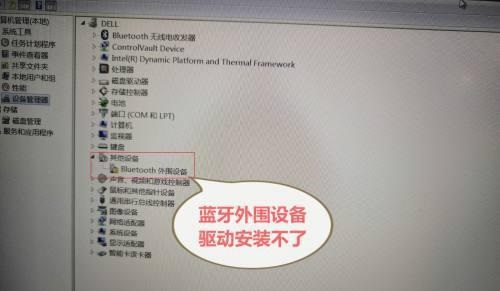
方法二:
1、首先按下键盘上的【Win】+【R】打开运行窗口,输入【services.msc】并打开服务管理器。
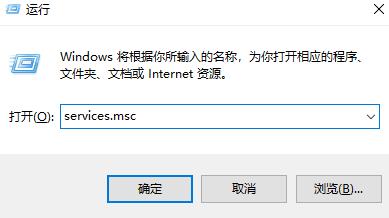
2、在服务管理器界面中,向下滚动查找【蓝牙支持服务】。
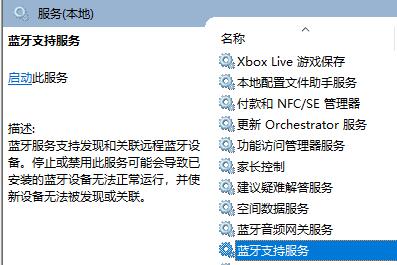
3、双击打开【蓝牙支持服务】,如果服务状态显示为已停止,点击【启动】即可。
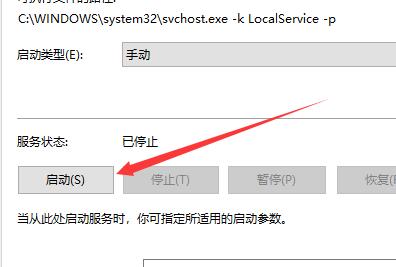
4、服务正在启动中,一旦启动完成,问题就会得到解决。

相关教程
- 如何在wps中设置自动保存?设置wps自动保存的步骤。
- Win10 22H2 OS 发布内部版本19045.3996,新增功能并解决一系列问题
- Win10如何在锁屏上启用天气小部件?
- 如何关闭win11推荐的项目?解决win11关闭推荐的项目的方法
- win10系统兼容选项消失了如何恢复?
- 如何在win11系统中打开蓝牙?win11系统缺少蓝牙开关选项的解决方法
- win10系统电池图标消失了如何解决?
- 如何在Win10系统中关闭代理服务器? Win10关闭代理服务器的步骤。
- Win10系统的声音输出设备如何进行设置?Win10设置声音输出设备的方法
- 如何在电脑端开启百度网盘的桌面入口?步骤方法如下。
热门教程
系统推荐
- 1 GHOST WIN8.1 X86 装机专业版 V2020.04 (32位)
- 2 GHOST WIN8.1 X64 装机专业版 V2020.05 (64位)
- 3 GHOST WIN8.1 X86 装机专业版 V2020.05 (32位)
- 4 GHOST WIN8.1 X64 装机专业版 V2020.06 (64位)
- 5 GHOST WIN8.1 X86 装机专业版 V2020.06 (32位)
- 6 GHOST WIN8.1 X64 装机专业版 V2020.07(64位)
- 7 GHOST WIN8.1 X86 装机专业版 V2020.07 (32位)
- 8 GHOST WIN8.1 64位装机专业版 V2020.08
最新教程
-
如何在Win10设置中启用声音可视化通知功能?
2024-03-11
-
Win10双系统中如何删除一个系统?Win10双系统删除一个系统的步骤
2024-03-11
-
如何将wps文档导入的目录变成虚线?
2024-03-11
-
Win10系统如何进行虚拟内存的优化?Win10系统虚拟内存的优化方法
2024-03-11
-
如何在谷歌浏览器中启用拼写检查?启用拼写检查的方法。
2024-03-11
-
Win10电脑的设置方法允许桌面应用访问相机。
2024-03-11
-
如何在UltraEdit中取消自动检查更新?UltraEdit取消自动检查更新的方法
2024-03-11
-
如何解决win10打开软件时频繁跳出弹窗提示?如何关闭win10的弹窗提示功能?
2024-03-11
-
Win11开机音频文件存储在哪里?Win11开机音频文件位置指南.
2024-03-11
-
如何在EmEditor中设置文件的默认打开编码方式?
2024-03-11